ზოგჯერ შეიძლება შეამჩნიოთ, რომ Mozilla Firefox ბრაუზერის განახლების შემდეგ, სანიშნეების ფავორიტები ან არ ჩანს, ან ხედავთ მათ არასწორი ფავორიტით. მაგალითად, YouTube სანიშნეების ძაფისთვის შეიძლება ან ნახოთ Reddit ხატი, ან საერთოდ ვერ იხილოთ ხატი. ეს არის Windows- ის ყველა ვერსიის საერთო პრობლემა და ზოგიერთი გავრცელებული მიზეზი, რის გამოც შეიძლება ეს პრობლემა განიცადოთ, შეიძლება გამოწვეული იყოს ძველი ვერსიით Firefox ბრაუზერი, როდესაც გარკვეული დანამატები იტაცებს ფოვიკონებს, თუ ბრაუზერი ინახავს ფოვიკონის მოძველებულ ვერსიას, ან როდესაც არის favicons ფაილი კორუმპირებული. ამასთან, კარგი ამბავია, რომ Firefox ბრაუზერის მიერ არ არის ნაჩვენები / არასწორი სანიშნეების ფავორიტების საკითხი შეიძლება გამოსწორდეს. ვნახოთ როგორ.
მეთოდი 1: განაახლეთ Firefox უახლეს ვერსიამდე
Ნაბიჯი 1: გაშვება Firefox, გადადით ბრაუზერის ზედა მარჯვენა ნაწილზე და დააჭირეთ სამ ჰორიზონტალურ ხაზს (გახსენით მენიუ).
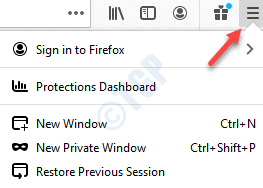
ნაბიჯი 2: ახლა, დააჭირეთ ღილაკს დახმარება გაფართოების ვარიანტი.
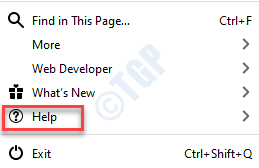
ნაბიჯი 3: ახლა, აირჩიეთ Firefox– ის შესახებ დან დახმარება მენიუ
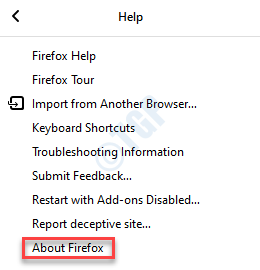
ნაბიჯი 4: ახლა, დაელოდეთ განახლების ჩამოტვირთვას.
დასრულების შემდეგ დააჭირეთ ღილაკს გადატვირთეთ Firefox– ის განახლებისთვის დასრულების განახლება.
განახლების მთლიანად დაინსტალირების შემდეგ, გადატვირთეთ კომპიუტერი და შეამოწმეთ, ახლა ხედავთ თუ არა ფავორიტები / კორექტირებული ფავორიტები.
მეთოდი 2: აიძულო Firefox განაახლოს Favicons
ზოგჯერ, Mozilla Firefox– მა შეიძლება ვერ შეძლოს წინა ვებ – გვერდის ლოგოების განახლება ახალ ვერსიებში. ასეთ სიტუაციებში შეგიძლიათ აიძულოთ Firefox- ი იფიქროს, რომ თქვენი ფოიკონი ყველა მოძველებულია და მათ ავტომატურად განაახლეთ. ვნახოთ როგორ:
Ნაბიჯი 1: გაშვება Firefox და ტიპი შესახებ: კონფიგურაცია მისამართის ზოლში და დააჭირეთ შედი.
ახლა, ქვეშ Გაგრძელება სიფრთხილით გაფრთხილება, დააჭირეთ ღილაკს მიიღეთ რისკი და გააგრძელეთ ღილაკი
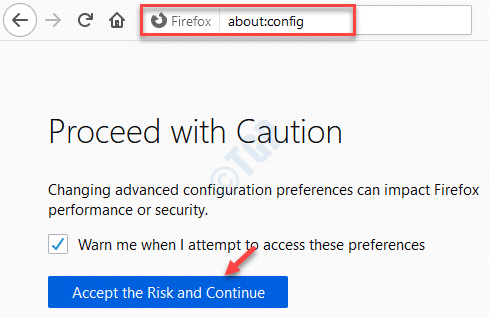
ნაბიჯი 2: შემდეგში დამატებითი პარამეტრები ეკრანი, ძებნა devtools.chrome.enabled საძიებო ველში.
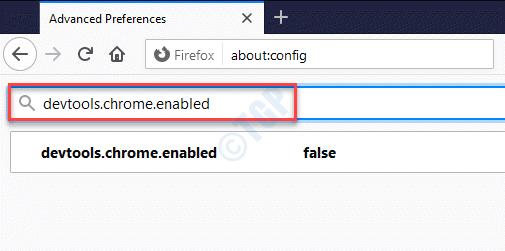
ნაბიჯი 3: ახლა, როგორც უპირატესობას ხედავთ, ორჯერ დააჭირეთ ღილაკს ყალბი და მნიშვნელობა უნდა შეიცვალოს მართალი.
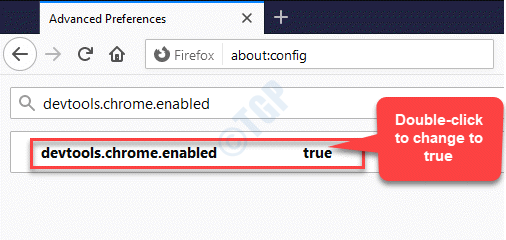
ნაბიჯი 4: დახურვა Firefox ბრაუზერი და თავიდან დაიწყეთ.
ახლა, დარჩენის დროს devtools.chrome.enabled გვერდზე, დააჭირეთ ღილაკს Ctrl + Shift + J გასაღებები გახსენით თქვენს კლავიატურაზე ბრაუზერის კონსოლი.
ამის შემდეგ დააკოპირეთ და ჩასვით ქვემოთ მოცემული კოდი ახალში ბრაუზერის კონსოლი რომ ამოდის და დააჭირეთ შედი:
var fS = Components.classes ["@ mozilla.org/browser/favicon-service; 1 "] .getService (Components.interfaces.nsIFaviconService); fS.expireAllFavicons ();
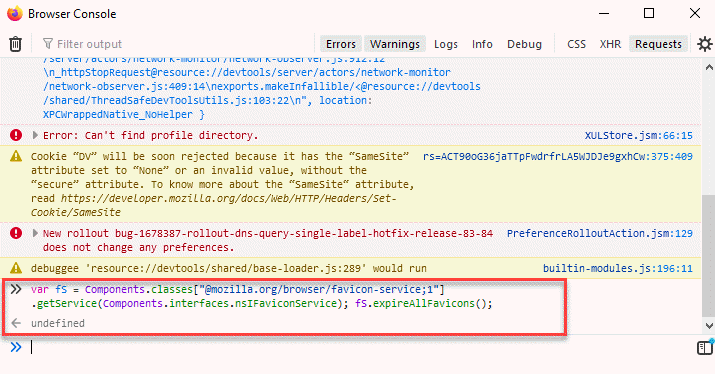
ახლა, გასვლა ბრაუზერის კონსოლები, დახურვა Firefox ბრაუზერი და კვლავ გადატვირთეთ ბრაუზერი. ახლა უკვე უნდა გქონდეთ მომხდარი ფაქტორების დანახვა.
მეთოდი 3: დაამატეთ ‘/’ ბმულის უკან
ამ მეთოდმა შეიძლება იმუშაოს უფრო სწრაფად გამოსწორების ნაცვლად, ვიდრე მუდმივი გადაწყვეტა.
ამის მიუხედავად, შეგიძლიათ სცადოთ გამოსწორება და შეამოწმოთ, მუშაობს თუ არა:
Ნაბიჯი 1: გაშვება Firefox და აკრიფეთ url (მისამართის ზოლში), რომელსაც აქვს გამოკლებული / არასწორი favicon საკითხი და დაამატეთ დამატებითი წინა ხაზი (/) ამის ბოლოს.
მაგალითად, url- ს აკრეფის დროს www.facebook.com/, დაამატეთ ზედმეტი წინა ხაზი ამის ბოლოს. ეს ასე უნდა გამოიყურებოდეს:
www.facebook.com//
ახლა თქვენ შეგიძლიათ იხილოთ ვებსაიტის ფავორიტი.
მეთოდი 4: Favicon- ის კონფიგურაციის ფაილის აღდგენა
Ნაბიჯი 1: დააჭირეთ ღილაკს მოიგე + E გასაღების გახსნა თქვენს კლავიატურაზე ფაილის მკვლევარი ფანჯარა.
ნაბიჯი 2: იმ ფაილის მკვლევარი ფანჯარა, წასვლა ხედი ჩანართზე დააჭირეთ ღილაკს Ჩვენება დამალვა და შემდეგ მონიშნეთ შემდეგი გვერდი დამალული ნივთები.
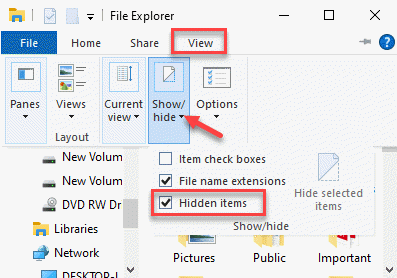
ნაბიჯი 3: ახლა, დააკოპირეთ და ჩასვით ქვემოთ მოცემული მისამართი ფაილის მკვლევარი მისამართის ზოლი და დააჭირეთ შედი:
C: \ მომხმარებლები \% userprofile% \ AppData \ Local \ Mozilla \ Firefox \ Profiles \ *Შენი პროფილი*
*Შენიშვნა - შეცვალეთ მონიშნული ნაწილი მასში თქვენი პროფილის სახელის საქაღალდით.
მაგალითად, ჩემთვის ეს გვიჩვენებს მადუ. თქვენთვის ეს იქნება თქვენი სახელი.
ნაბიჯი 4: ახლა, გადადით საძიებო ველში ფანჯრის ზედა მარჯვენა ნაწილში, აკრიფეთ favicons.sqlite და მოძებნეთ იგი.
როგორც კი გამოჩნდება, აირჩიეთ იგი და დააჭირეთ წაშლა.
*Შენიშვნა - თუ ვერ იპოვნეთ *Შენი პროფილი* საქაღალდეში პროფილები საქაღალდე ან favicons.sqlite შეიტანეთ ფაილი ზემოთ მოცემულ გზაზე, შეგიძლიათ სცადოთ შემოწმება ქვემოთ მოცემულ გზაზე:
C: \ მომხმარებლები \% userprofile% \ AppData \ როუმინგი \ Mozilla \ Firefox \ პროფილები \ *Შენი პროფილი*
მაგალითად, მე მივიღე favicons.sqlite შეიტანეთ ფაილი ამ გზაზე.
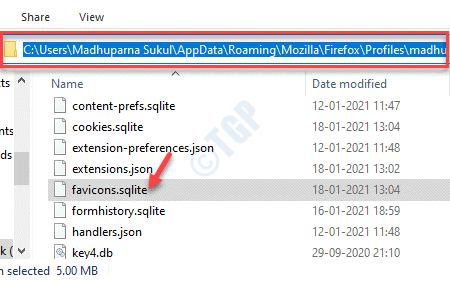
ახლავე გაუშვით Firefox და ფოვიკონის კონფიგურაციის ფაილი ავტომატურად უნდა შეიქმნას, თუმცა ისინი ყველა ზოგადი მომხრეა. დააჭირეთ თითოეულ სანიშნეს სათითაოდ
მეთოდი 5: ვებ-ქეშის გასუფთავება
ისევე, როგორც მეთოდი 3, ეს მეთოდი ასევე აიძულებს Firefox- ს კიდევ ერთხელ გადმოწეროს ფოვიკონები. მოდით ვნახოთ, როგორ გავწმინდოთ ვებ-მეხსიერება:
Ნაბიჯი 1: გაშვება Firefox, გახსნა ა ახალი ტაბ და დახურეთ ყველა სხვა ჩანართი.
ნაბიჯი 2: ახლა გადადით ბრაუზერის ზედა მარჯვენა მხარეს და დააჭირეთ სამ ჰორიზონტალურ ხაზს (გახსენით მენიუ).
აირჩიეთ Პარამეტრები სიიდან.
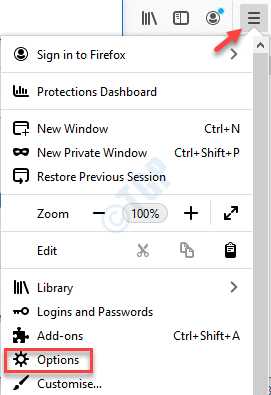
ნაბიჯი 3: შემდეგში Პარამეტრები ფანჯარა, დააჭირეთ კონფიდენციალურობა და უსაფრთხოება მარცხნივ.
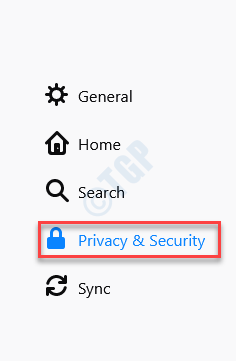
ნაბიჯი 4: ახლა, სარკმლის მარჯვენა მხარეს, გადაახვიეთ ქვემოთ და ქვემოთ ქუქი – ფაილები და საიტის მონაცემებიდააჭირეთ ღილაკს მონაცემების გასუფთავება ღილაკი
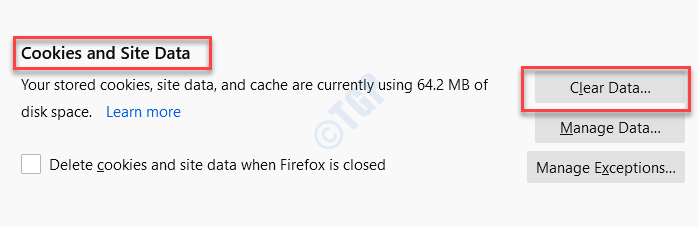
ნაბიჯი 5: იმ მონაცემების გასუფთავება ფანჯარა, რომელიც გამოჩნდება, მონიშვნის მონიშვნა მონიშნეთ გვერდით ქუქი – ფაილები და საიტის მონაცემები და მონიშნეთ შემდეგი გვერდი შენახული ვებ შინაარსი.
დააჭირეთ ღილაკს გასაგებია ღილაკი
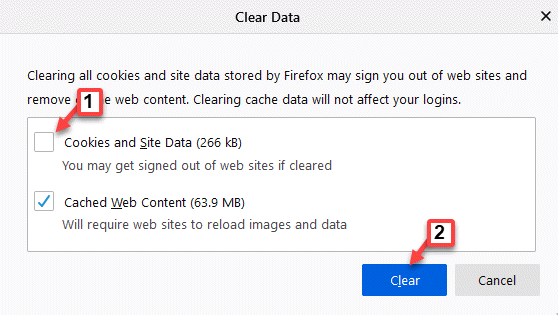
დახურეთ Firebox ბრაუზერი და ისევ გახსენით, რომ შეამოწმოთ ახლა ხომ არ ხედავთ ფავორიტების.
მეთოდი 6: ხელით შეასწორეთ პრობლემების ფავორიტები
ეს შეიძლება იყოს ცოტა სახიფათო, თუმცა, ამ სახელმძღვანელოს მეთოდს შეუძლია გატეხილი ფავორიტების ეფექტურად გამოსწორება. ვნახოთ როგორ.
Ნაბიჯი 1: გაშვება Mozilla Firefox, გადადით ბრაუზერის ზედა მარჯვენა მხარეს და დააწკაპუნეთ წიგნის დასტის ხატულაზე მისამართის ზოლთან.
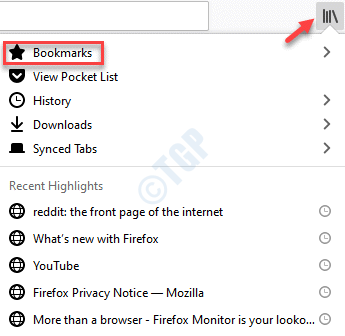
ნაბიჯი 2: Დააკლიკეთ სანიშნეები გაფართოება და შემდეგ შერჩევა ყველა სანიშნეების ჩვენება ბოლოში.
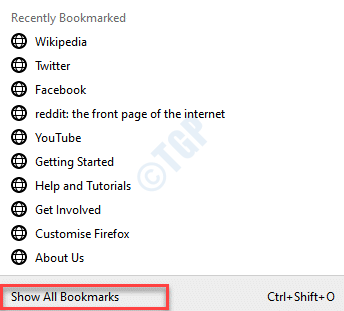
ნაბიჯი 3: ახლა, ბიბლიოთეკა ფანჯარა, გაფართოება ყველა სანიშნე განყოფილება და დააჭირეთ ღილაკს სანიშნეებიინსტრუმენტთა პანელი.
შემდეგ, დააჭირეთ ღილაკს იმპორტი და სარეზერვო ასლის შექმნა ვარიანტი ზედა.
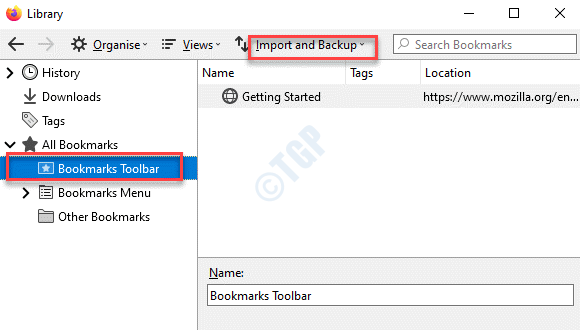
ნაბიჯი 4: ახლა, სიიდან აირჩიეთ სანიშნეების ექსპორტი HTML- ზე.
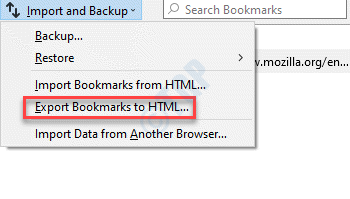
ნაბიჯი 5: ახლა, შეინახეთ სანიშნეები თქვენს სასურველ ადგილას.
მაგალითად, ჩვენ ავირჩიეთ სამუშაო მაგიდა, შესაბამისად დაასახელა და დააწკაპუნეთ Გადარჩენა.
შეგიძლიათ შეინახოთ თქვენთვის სასურველი ნებისმიერ საქაღალდეში და დაარქვათ სახელი თქვენთვის.
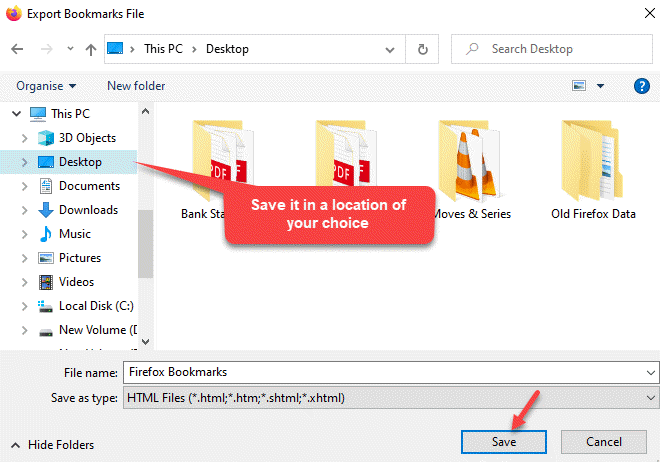
ნაბიჯი 6: გადასვლა HTML ფაილის ადგილმდებარეობა, რომელიც ახლახან ექსპორტზე გაატარეთ, დააწკაპუნეთ თაგუნით და დააჭირეთ ღილაკს გახსნა.
ახლა, გახსენით HTML შეიტანეთ აპლიკაცია, როგორიცაა ჩასაწერი ++ ან მსგავსი რამ, რომ შეცვალონ ფაილი.
*Შენიშვნა - შეგიძლიათ გამოიყენოთ ნორმალური ჩასაწერი წიგნი აპლიკაცია თქვენს სისტემაში ფაილის რედაქტირებისთვის, მაგრამ კოდი შეიძლება არ იკითხებოდეს.
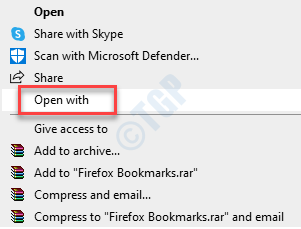
ნაბიჯი 7: იმ ჩასაწერი ++ (ან რომელ აპლიკაციას იყენებთ), მოძებნეთ დაკავშირებული სანიშნის ჩანაწერი და შეცვალეთ იგი ICON_URI = ”{URL} და ICON =” მონაცემები: image / png; base64, {data} ხატის სათანადო ვებ – გვერდის მისამართით და დაფუძნებული 64 კოდირებულ ხატულასთან ერთად.
თქვენ უნდა გქონდეთ იმის გარკვევა, თუ რომელი ᲮᲐᲢᲘ რომელ ფავიკს ეკუთვნის სახელის თვალით.
სანამ აპიდან გამოხვალთ, დარწმუნდით, რომ შეინახეთ ცვლილებები სანიშნეები თქვენ მიერ ადრე ექსპორტირებული გვერდი.
ნაბიჯი 8: ახლა, დაბრუნდი ბიბლიოთეკა ფანჯარა, როგორც ნაჩვენებია ნაბიჯი 3, აირჩიეთ სანიშნეების პანელი და დააჭირეთ ღილაკს იმპორტი და სარეზერვო ასლის შექმნა ვარიანტი ზედა.
Დააკლიკეთ სანიშნეების იმპორტი HTML- დან ვარიანტი სიიდან.
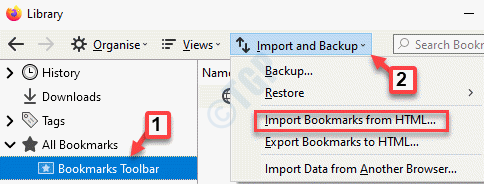
ნაბიჯი 9: აირჩიეთ გვერდი, რომელშიც შეცვალეთ და შეინახეთ ნაბიჯი 7 და დააჭირეთ ღია.
დასრულების შემდეგ, სანიშნეების გვერდით უნდა ნახოთ მომანიშნებლები.
მეთოდი 7: გამორთეთ ყველა დანამატი
Ნაბიჯი 1: გაშვება Firefox, წადი გახსენით მენიუ (სამი ჰორიზონტალური ხაზი) მდებარეობს ბრაუზერის ზედა მარჯვენა მხარეს და აირჩიეთ დამატებები.
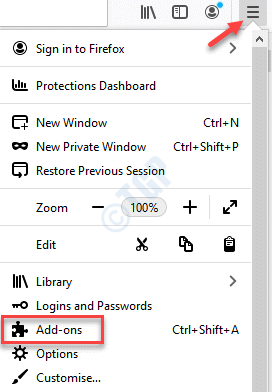
ნაბიჯი 2: იმ დანამატების მენეჯერი ფანჯარაზე, დააჭირეთ პანელის მარცხენა და მარჯვენა მხარეს, თავსატეხის ნიშანს, ქვეშ მართეთ გაფართოებები, ჩართეთ სლაიდერი მარცხნივ თითოეული დანამატისთვის, რათა მათ სათითაოდ გამორთოთ.

ახლა Firefox- ის ხელახლა გაშვება და ფავორიტების შემოწმება დაბრუნდა.
თუ ზემოხსენებული მეთოდები არ მუშაობს, შეგიძლიათ სცადოთ Adware შემოწმება თქვენს კომპიუტერზე, საიმედო პროგრამების ამოღების საიმედო პროგრამის გამოყენებით. ეს იმიტომ ხდება, რომ რეკლამას შეუძლია შეცვალოს სხვადასხვა პარამეტრები და დააზიანოს ბრაუზერის პარამეტრებთან დაკავშირებული ფაილები.


